Lățimea de bandă - nu mai puțin de 14400 bps, timpul de transmitere a semnalului (ping) - nu mai mult de 1 secundă, rata de pierdere a pachetelor de date - nu mai mult de 3%
Toate informațiile transmise între server și client sunt criptate, pot fi decriptate numai dacă există o cheie de acces, individuală pentru fiecare utilizator al sistemului. Cheia de acces este creată de fiecare utilizator independent. Pentru a evita utilizarea neautorizată, cheile de acces sunt în plus protejate prin parolă.
Descărcați distribuția QUIK Workstation. Distribuția conține setări pentru a lucra cu un anumit server, deci trebuie să fie recepționat direct de la banca AVANGARD.
Rulați fișierul executabil al distribuției și urmați instrucțiunile programului. La finalul instalării se va crea QUIK_AVANGARD:
- dosar cu fișiere de program De la: \ QUIK_AVANGARD \
- din meniul Windows: Start / Programs (Programe).
- comenzile rapide QUIK_AVANGARD și Cheie Gen de pe desktop.
După instalarea programului, trebuie să creați chei de acces personale. În cazul în care cheile de acces au fost obținute la încheierea contractului de servicii de brokeraj în biroul de „Avangard“ Banca, apoi a se vedea. „Conectarea la server“, în cazul în care „NU“, apoi executați-cheie de program de generare (fișier cheie-Gen pe desktop).
Pentru a porni stația de lucru QUIK, utilizați comanda rapidă de tranzacționare a informațiilor QUIK (fișier QUIK_AVANGARD de pe desktop).
* Dacă programul este lansat sub sistemul de operare Windows Vista, apoi în proprietățile de comenzi rapide pentru lansarea locației clientului, specificați "Rulați în modul de compatibilitate cu versiunea anterioară a Windows".
Dacă programul rulează sub sistemul de operare Windows 7, atunci în proprietățile comenzii rapide, trebuie să activați caseta de selectare "Executare în modul de compatibilitate cu Windows XP". Utilizatorul, în numele căruia se execută programul, trebuie să aibă drepturi de administrator pe acest computer.
Generarea (crearea) cheilor de acces și înregistrarea pe un server de tranzacționare:
D
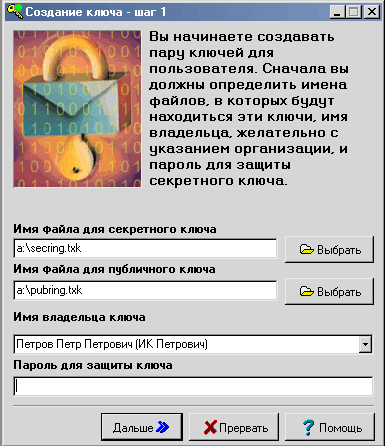
Pasul 1: Salvați cheia. Setările de bază ale programului sunt salvarea cheii în dosar cu programul QUIK ITS. Se recomandă pentru a schimba locația de chei pe un mediu de stocare amovibil (dischetă, card flash, etc) Introduceți curat floppy disk / flash pentru a stoca cheile în unitate și schimba cheile calea către înregistrarea.
În câmpul "Nume proprietar cheie", introduceți numele de utilizator. Se recomandă următorul format:
Nume complet (autentificare)
P
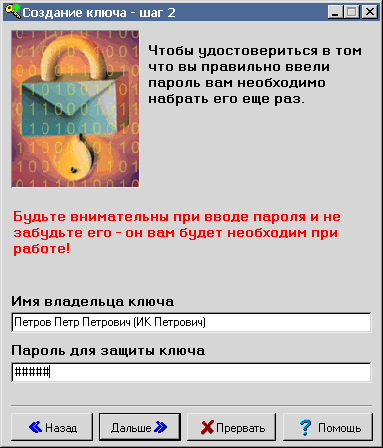
În câmpul "Parola pentru protejarea cheilor", introduceți o parolă, cu cel puțin 5 caractere. La introducerea parolei, acordați atenție limbii și registrelor (majuscule / litere mici), cu care introduceți parola. Nu este recomandat să folosiți caractere speciale, deoarece pe tastatura producătorilor diferiți pot avea locuri diferite.
W
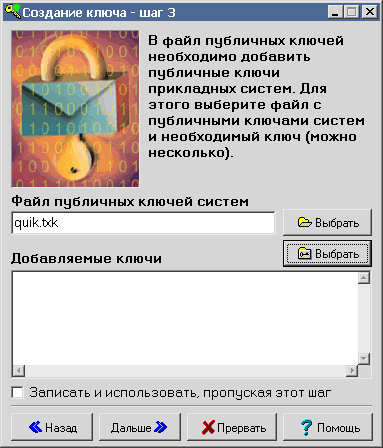
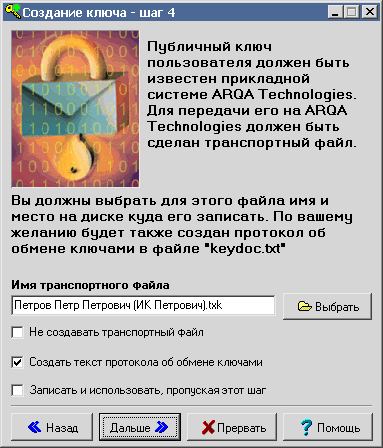
Pasul 4: Fișier de transport Cheia publică a utilizatorului trebuie să fie accesibilă părții server (centrală) a sistemului software al sistemului QUIK. Pentru a face acest lucru, cheia trebuie plasată în așa-numitul fișier de transport, care este transmis administratorului de server. În al patrulea pas, trebuie să selectați un nume pentru fișierul de transport sau să refuzați să îl creați.
W
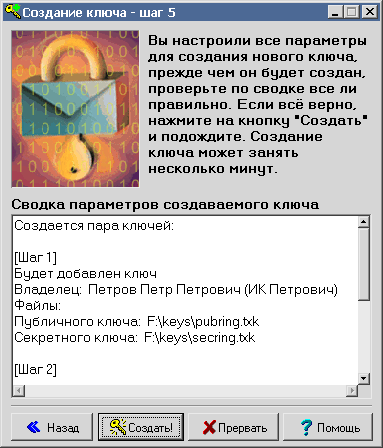
W
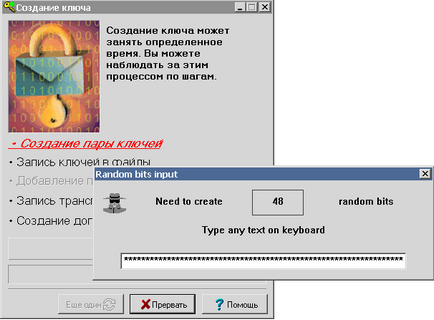
Pentru a crea numere aleatoare, programul măsoară timpul dintre apăsările de la tastatură. După primirea cantității necesare de informații aleatorii, se creează cheia.
W
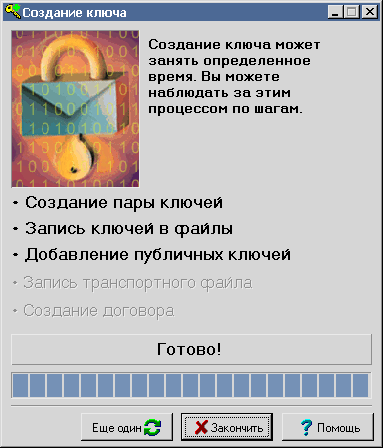
Dacă faceți clic pe butonul "Finalizare", programul se va închide. Dacă doriți să continuați să creați cheile, faceți clic pe butonul "încă unul".
După finalizarea cheile în directorul specificat în Etapa 1 (implicit este C: \ QUIK_AVANGARD \ Keys \) va fi de trei fișiere - pubring.txk, secring.txk și toAvangard.doc. Primul fișier conține părți publice ale utilizatorului și cheia serverului. În al doilea - partea secretă a cheii utilizatorului. În al treilea - Cerere de înregistrare a unei chei publice.
Pentru a împiedica accesul neautorizat la sistemul QUIK, este recomandat să stocați aceste chei separat de programul în care sunt utilizate și, de asemenea, să nu dezvăluiți parola nimănui.
* Amintiți-vă și respectați următoarele reguli de siguranță:
- stocați discheta / unitatea flash cu chei într-un loc inaccesibil pentru cei din afară, nu îl transferați altora și nu dați parola pentru a accesa,
- Nu dați niciun fișier confidențial secring.txk de pe o unitate floppy / flash. Dosarul public pubring.txk este recomandat să fie transmis numai brokerului său,
- Dacă bănuiți că este dezvăluită cheia dvs. de acces secret, informați imediat brokerul despre aceasta și re-creați și înregistrați cheia de acces.
Pasul 8: Înregistrarea cheii de la serverul de broker: cheia publică pubring.txk (în mod implicit stocate C: \ QUIK_AVANGARD \ Keys \) este trimis la broker de înregistrare (într-o zi) pe un server de e-mail STI QUIK indicând [email protected] numele și numărul de brokeraj în corpul scrisorii. În fișierul toAvangard.doc (stocat în mod implicit C: \ QUIK_AVANGARD \ Keys \) este o cerere de înregistrare a cheii publice, care trebuie să imprimați, să semnați și să scanați. Fișier pentru a trimite documentul scanat cu cheia publică la Broker.
Stabilirea unei conexiuni la server
Pentru a obține informațiile de schimb, trebuie să stabiliți o conexiune cu serverul.
Rulați locul clientului în sistemul de tranzacționare (pictograma "QUIK_AVANGARD" de pe desktop)
Faceți clic pe butonul din bara de instrumente sau selectați elementul de meniu Comunicare / Stabilire conexiune. De asemenea, puteți utiliza comanda rapidă de la tastatură "Ctrl" + "Q".
Introduceți discheta cheie / unitatea flash (dacă locul de creare a tastelor sa schimbat).
Introduceți numele de conectare și parola pentru cheie. Când tastați, acordați atenție selecției corecte a tastaturii și a limbii.
Faceți clic pe "Enter". În cazul unei conexiuni reușite, mesajul "Conexiune stabilită" va apărea pe ecran. Eventualele erori sunt descrise mai jos, în secțiunea "Mesaje de eroare".
Pentru a vă deconecta de la server, apăsați butonul sau combinația de taste Alt + Q.
Erori la introducerea unui nume și a unei parole
"Fișierul cu chei nu a fost găsit"
Programul nu a putut găsi fișierul cu tastele specificate în qrypto.cfg. Dacă cheile sunt stocate pe o unitate floppy / flash, asigurați-vă că este introdusă în unitate.
O dischetă sau un fișier cu chei este coruptă. Nu puteți utiliza cheia, trebuie să creați și să înregistrați o cheie de acces pe server.
"Serverul sau cheia de utilizator nu a fost găsit"
Fișierul chei publice pubring.txk nu are o cheie de server public cu identificatorul specificat în setările conexiunii selectate.
Fișierul cheie secret secring.txk nu conține cheia secretă a utilizatorului corespunzătoare numelui introdus.
"Eroare I / O la accesarea unui fișier cu taste"
Eroare la accesarea fișierului cu ajutorul tastelor. Este posibil ca accesul la fișier să fie interzis.
"Numele fișierului nevalid cu chei"
Un nume de fișier nevalid este specificat în fișierul de configurare qrypto.cfg.
"Cheie nevalidă în fișier cu taste"
Una dintre tastele de acces specificate în fișierul qrypto.cfg este incorect formatată sau deteriorată. Trebuie să creați și să înregistrați din nou cheile.
Nume sau parolă greșite
Numele de utilizator pe care l-ați introdus este incorect. Nu există nicio cheie corespunzătoare numelui de utilizator specificat în fișierul chei secrete secring.txk. Numele de utilizator este specificat în fișier în paranteze pătrate.
Parola pe care ați introdus-o este incorectă. Asigurați-vă că ați introdus parola cu cazul și limba corectă și apoi încercați din nou.
"Eroare de criptare N ..."
A apărut o eroare de criptare. Dacă apare această eroare, trimiteți o captură de ecran către Suportul tehnic QUIK - [email protected].
1.1.1 Eroare la comunicarea cu serverul
"Conexiunea nu a putut fi stabilită"
Cheia de utilizator nu este înregistrată pe acest server. Contactați administratorul serverului QUIK pentru a înregistra cheia.
"Conexiunea a fost refuzată"
Serverul nu este disponibil, deoarece momentan tranzacțiile valutare nu sunt păstrate.
A apărut o eroare la server. Contactați administratorul sistemului QUIK.
"Nici o rută la gazdă"
Conexiunea cu serverul este imposibilă: fie nu există acces la Internet, fie trebuie să configurați un server proxy. Contactați administratorul de rețea pentru a configura o conexiune la serverul QUIK.
"Lucrezi deja în sistem" (lucrezi deja în sistem)
Serverul nu permite utilizarea simultană a doi utilizatori cu aceleași taste de acces. Dacă un astfel de mesaj este primit atunci când conexiunea este restabilită după terminare (cel mai probabil cu o conexiune dial-up), atunci este suficient să reîncercați după câteva secunde, când serverul nu mai procesează conexiunea anterioară.
Dacă mesajul a fost primit în timpul primei sesiuni cu serverul, contactați administratorul de sistem.
"Licența a expirat"
Licența pentru utilizarea terminalului QUIK a expirat. Contactați administratorul serverului QUIK pentru a extinde accesul.
"Acces blocat de administrator"
"Eroare de protocol" sau "Versiune protocol depășită" sau "Versiune de protocol incorectă" sau "Protocol neacceptat"
Serverul nu acceptă lucrul cu stația de lucru client a acestei versiuni. Versiunile vechi ale stației de lucru QUIK sunt compatibile cu versiunile noi ale componentei serverului, însă compatibilitatea noilor versiuni ale terminalului client cu versiunile anterioare ale serverului nu este garantată.
«Furnizor necunoscut» (Furnizor necunoscut pentru cripto)
Setările sistemului de criptare a programelor client nu corespund cu cele aplicate pe acest server QUIK. Modificați setările conform recomandărilor administratorului de server.
"Părțile certificate corupte"
Este imposibil să se utilizeze acest certificat al subsistemului de protecție criptografică. Contactați administratorul de server pentru asistență.
"Utilizatorul nu a fost găsit"
"Eroare în crearea de context"
1.1.2 Erori la lucrul cu programul
"Conexiunea a expirat"
Conexiunea este întreruptă datorită calității slabe a conexiunii. Restabiliți conexiunea. Dacă frecvențele de comunicare apar frecvent, consultați administratorul serverului QUIK cu privire la setările corecte ale sistemului și la alegerea furnizorului.
"Resetarea conexiunii prin interfață"
Conexiunea la server este pierdută. Încercați să stabiliți o conexiune din nou.
A existat o dezactivare automată a utilizatorilor după licitație.
"Nu pot scrie setările de conexiune la fișierul de setări i"
Fișierul are atributul "Numai citire". Eliminați acest atribut din fișier.
Utilizatorul nu are dreptul să scrie în directorul în care este instalat programul. Cereți administratorului de sistem să permită scrierea în directorul specificat.
Programul începe, dar dă o eroare și nu mai funcționează.
A existat o încălcare a integrității datelor primite. Trebuie să ștergeți fișierul info.log din directorul cu QUIK instalat și să porniți din nou programul.
A apărut o actualizare incorectă a versiunii programului. Trebuie să restabiliți starea anterioară a sistemului. În directorul de lucru al sistemului QUIK, găsiți directorul "BACKUP". Acesta conține subdirectoarele cu numele formatului "DDMMYYYY", unde "DD" este numărul, "MM" este luna, iar "AAAA" este anul datei actualizării. Selectați directorul cu data ultimei actualizări și copiați toate fișierele din acesta în directorul de lucru QUIK, apoi executați din nou programul.
A apărut o defecțiune în sistem. Contactați administratorul sistemului QUIK.
Documente conexe:
Sistemul de tranzacționare. Reguli, reglementări, instrucțiuni. cerințele și procedurile acestora. reducere la programul de formare profesională "Dealer. loc pentru instalarea programului special QUIK și operarea neîntreruptă ulterioară cu ITSQUIK-B.